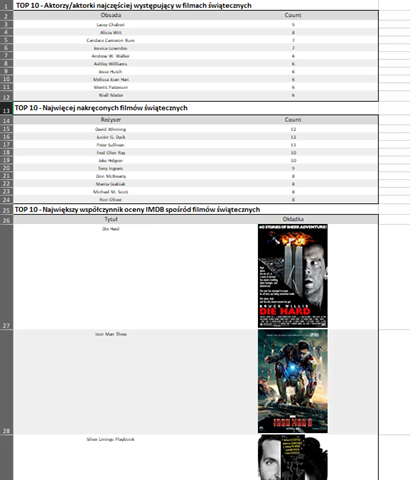Chcę Wam pokazać co Alteryx jest w stanie zrobić z raportem pobranym ze strony IMDB.com. Dla przykładu przeprowadzę Was krok po kroku od pobrania danych ze strony, przez ich obróbkę w Alteryx, do stworzenia raportu. Poznacie kilka ciekawych funkcji Alteryxa. W tym szczególnie warte uwagi nowe narzędzie Alteryxa „Visual Layout”. Dla przykładu posłużę się danymi na temat oceny filmów dostępnych na portalu Amazon Media. Ciekawe, które filmy znajdą się w TOP10 najwyżej ocenianych? Alteryx pozwoli na monitorowanie wyników filmów w czasie rzeczywistym.
Przygotowanie danych do raportu w Alteryx
Otwierając raport widzimy, że posiada 823 rekordy, po krótkim dochodzeniu i sprawdzeniu jakości danych uznałem, że powinniśmy zunifikować tytuły, ponieważ niektóre się powtarzają – tym sposobem pozbyliśmy się 72 wyników. Następnie szybkie spolszczenie kolumn i zabieramy się za zabawę z raportem…
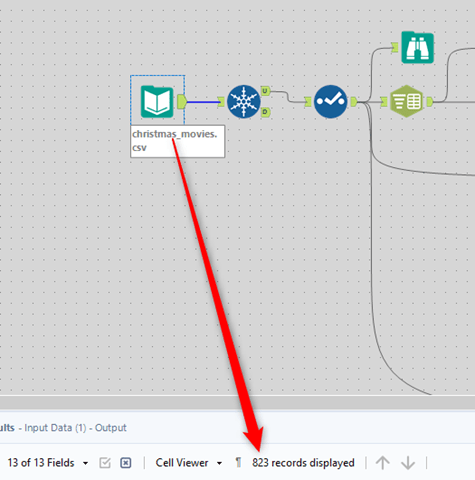
Z racji, że kolumna “Obsada” posiada skumulowane wartości oddzielone przecinkiem to potraktujemy je narzędziem Text to Columns, ale zamiast robić “split to columns” użyjemy “split to rows” by otrzymać unikatowe wyniki dla każdego z aktorów.
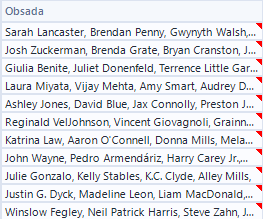
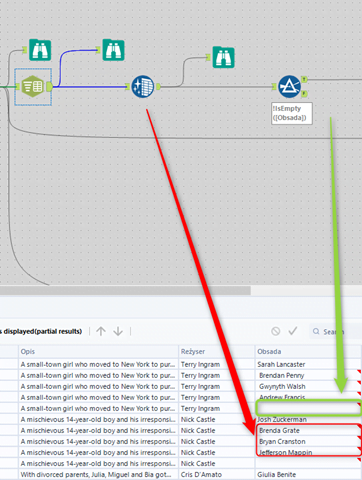
Zwróćcie uwagę, że tool trochę nam te dane zepsuł, a co za tym idzie mamy “puste spacje” oraz “puste wartości komórki” – do tego używamy “Data Cleansing” oraz prostego “Filter” by naprawić i odseparować dane, których nie chcemy, a ponieważ, użyliśmy “split to rows” to żadne pozostałe dane nam się uciekną.
Założyłem sobie, że mój raport będzie zawierał trzy główne kategorie, które chciałbym zaprezentować, będą to kategorie “TOP 10”: Aktorów/aktorek grających w filmach świątecznych, wyreżyserowanych filmów świątecznych, oraz ranking najlepiej ocenionych filmów.
Weźmy się na początek za TOP 10 aktorów i reżyserów… Dla obu tych odnóg raportu robię dwa proste “Summarize”, by policzyć, ile razy dana osoba występowała w raporcie.
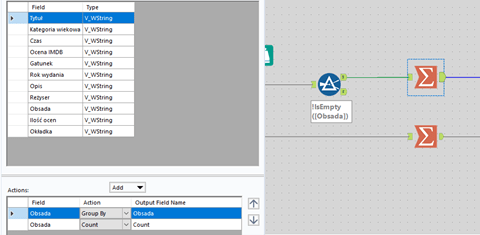
Użycie “Sort” oraz odpowiednio ustawionego “Select records” spowodowało, że w obu przypadkach zrobiło się TOP 10 występujących aktorów oraz TOP 10 reżyserów filmów świątecznych.

Tworzenie raportu i jego layoutów w Visual Layout
Pora na zabawę z narzędziami raportowania… Nie będzie to bardzo rozbudowany raport, dlatego używamy najprostszych środków i dodajemy nagłówki dla naszych “TOP’ek” za pomocą “Report Text” jako osobna odnoga, a jako główną odnogę z “Select Records” kontynuujemy tabelę za pomocą narzędzia “Table”.
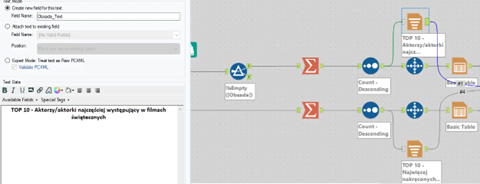
To wszystko łączymy do rewolucyjnego narzędzia dla Alteryxa jakim jest “Visual Layout”. Wcześniej musielibyśmy robić layouty dla każdego narzędzia raportowania osobno, by następnie łączyć wszystko w całość, ale dokładniej o nim za chwilę.
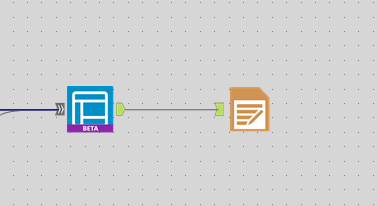
Zmienne w rankingu filmów
Zróbmy jeszcze nasz TOP 10 najlepiej ocenionych filmów. Z uwagi na to, że podczas inwestygacji raportu zauważyłem, że najwyższa ocena nie ma za dużo głosów, co by trochę zakłamywało Nasz ranking, uznałem, że wprowadzę nową wartość jaką jest “Współczynnik oceny”, w którym najpierw dzielę ocenę ogólną przez maksymalną możliwą, a następnie otrzymany wynik mnożę przed ilość otrzymanych ocen.
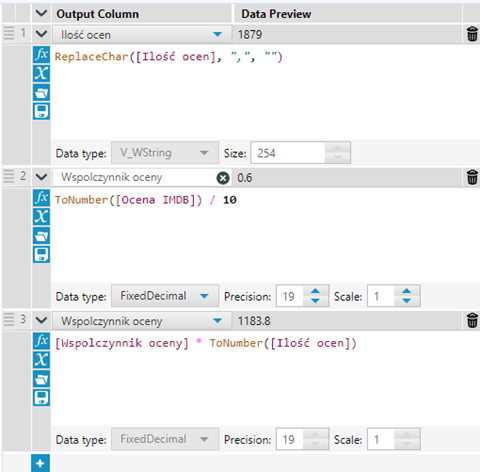
Elementy raportu „Ranking filmów”
Później czeka nas to co już znamy w większości, czyli sortowanie, wyznaczenie wyłącznie dziesięciu rekordów, nagłówek oraz tabela, jednakże pojawiły się też nowe elementy – “Download” oraz “Image”.
“Download” – za pomocą tego narzędzia oraz przygotowanej w raporcie wartości “Okładka” wypełnionej linkiem do Amazon Media, jesteśmy w stanie pobrać każdą okładkę dla Naszych filmów w postaci “Image field (Blob)”, czyli formatu akceptowalnego przez kolejny tool.
“Image” – tutaj mamy możliwość wgrania własnego obrazu lub po prostu użycia dopiero co przygotowanego obrazka “Blob” z narzędzia “Download”. Tworząc tabelę z takim ustawieniem, każda okładka podpisuje mi się pod odpowiedni wiersz w tabeli.
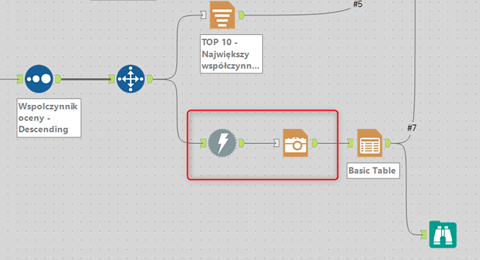
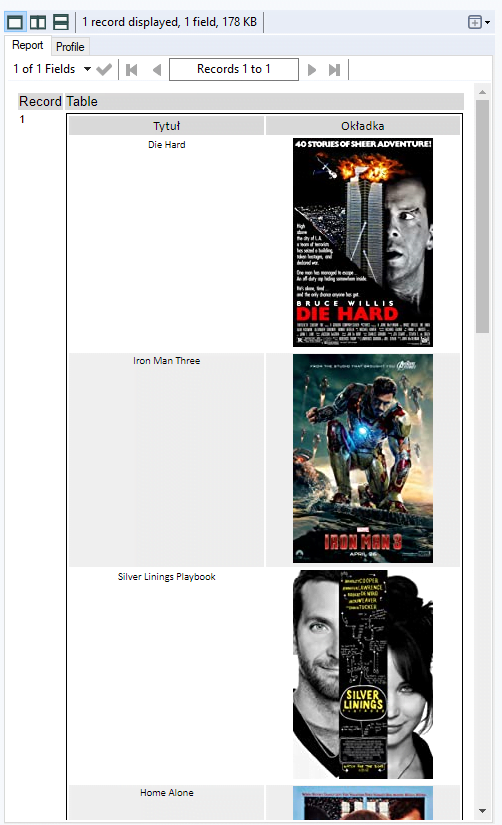
Mając już wszystkie składniki naszego raportu musimy go jeszcze odpowiednio ułożyć i tutaj wracamy do “Visual layout”.
W nim mamy łatwy do zrozumienia interface, w którym stosujemy dobrze nam znaną metodę Drag&Drop. Tutaj tak naprawdę mamy dowolność jak to ułożymy, jak to będzie wyglądać, jakiej szerokości będą tabele, w jakiej pozycji itd.
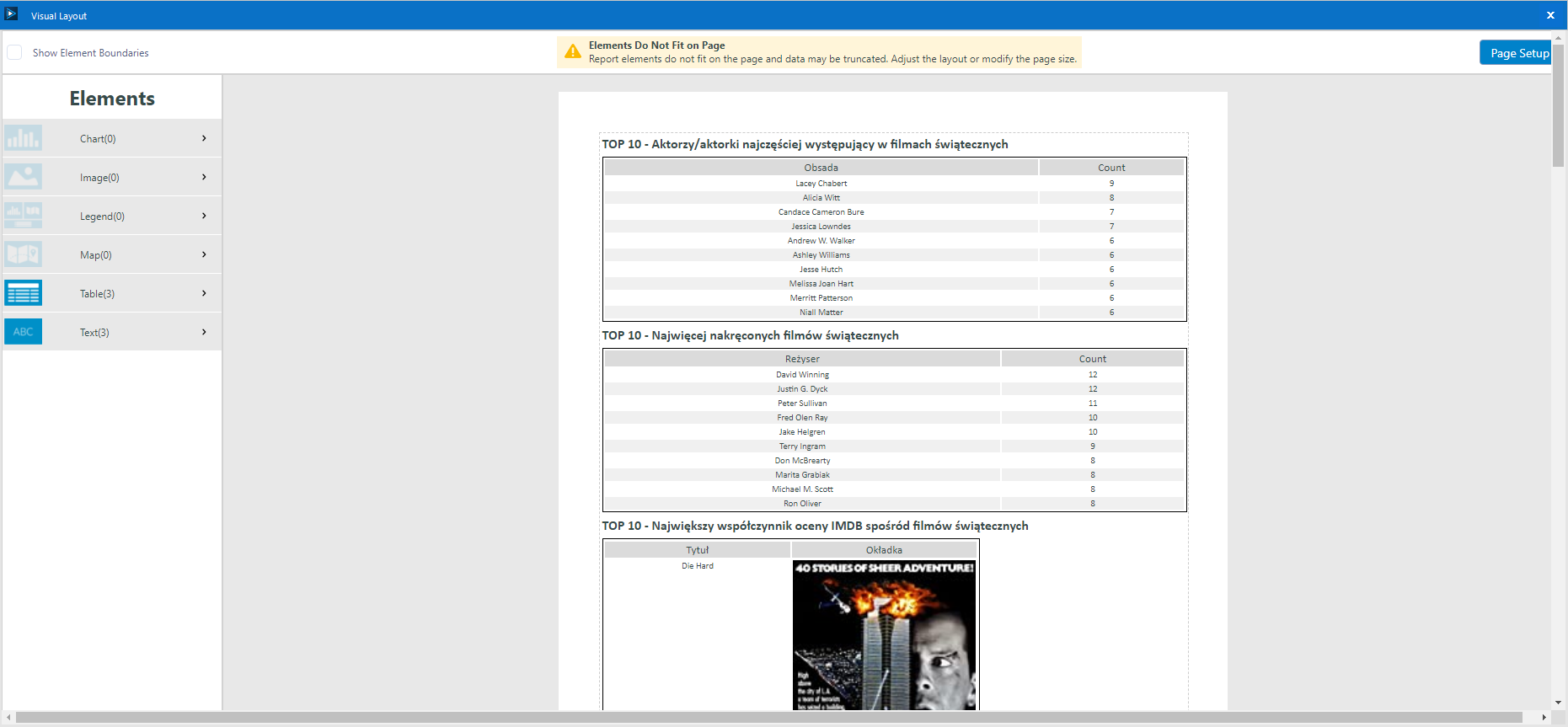
Kończymy workflow narzędziem “Render”, ponieważ to on daje nam output po wykorzystaniu narzędzi raportowania. W nim mamy możliwość ustawienie różnych formatów, chociażby .pdf, czy .png. Dla przejrzystości i szybkości wygenerowania ustawiłem tymczasowy plik excelowy, który wygląda tak: